Linux kullanıcıları bağlanmak için sık sık Bluetooth kullanıyorbilgisayarlarına kablosuz çevre birimleri (kulaklık, fare, klavyeler, oyun denetleyicileri vb.) Bluetooth üzerinden de dosya paylaşabileceğinizi biliyor muydunuz? Bu doğru! Bluetooth protokolü, dosyaları, klasörleri ve diğer verileri kablosuz olarak aktarmak için oldukça kullanışlıdır.
Bluetooth'u etkinleştir
Çoğu Linux dağıtımında, Bluetooth sistemi varsayılan olarak etkinleştirilmemiştir. Sonuç olarak, bunu manuel olarak yapmanız gerekecektir. Bluetooth'u manuel olarak etkinleştirmek için aşağıdaki adımları izleyin.
Aşama 1: Çalıştırmak lspci (Bluetooth radyonuz yerleşik ise) veya lsusb (eğer bir USB dongle ise). Linux PC'nizin Bluetooth radyonuzu otomatik olarak tespit edip etmediğini söyleyip söyleyemeyeceğinizi görmek için bilgi istemine bakın. Olursa, bu iyi bir işarettir.
lspci
veya
lsusb
Adım 2: Dosya göndermeyi planladığınız cihazda Bluetooth modunu açın. Keşfedilebilir olduğundan ve tarama modunda olduğundan emin olun.
Aşama 3: Linux'ta Bluetooth'u nasıl etkinleştireceğinize dair kapsamlı rehberimizi takip edin.
4. Adım: Bluetooth'ta Linux'u etkinleştirmek için kullandığınız aynı kılavuzda, Bluetooth cihazınızı Linux PC'nizle nasıl eşleştireceğinizi öğrenmek için aşağı kaydırın ve talimatları izleyin.
Bluetooth'u Linux'ta manuel olarak ayarlamakta sorun yaşıyorsanız, bunun yerine Ubuntu Linux'u yüklemeyi düşünün. Kutunun dışında mükemmel Bluetooth desteği var.
Bluetooth'un çalıştığını ve cihazınızın Linux PC'nizle başarıyla eşleştirildiğini varsayalım, bu kılavuzun bir sonraki bölümüne geçin.
Blueman yoluyla dosya paylaşın
Linux üzerindeki her masaüstü ortamıBluetooth cihazları kendi yöntemleriyle. Her Linux masaüstünün Bluetooth uygulamaları olsa da, Blueman lehine onları görmezden gelmenizi tavsiye ediyoruz. Sebep? Kullanımı kolaydır, daha güvenilirdir ve her ana Linux masaüstü ortamına sorunsuz bir şekilde entegre olur.
Blueman uygulamasını Linux PC'nize kurmak için bir terminal penceresi açın ve kullandığınız Linux işletim sistemine karşılık gelen aşağıdaki komut satırı talimatlarını izleyin.
Ubuntu
Ubuntu'da, Blueman paketini kurmadan önce Ubuntu Universe yazılım havuzunu etkinleştirmeniz gerekebilir. “Evren” i etkinleştirmek için aşağıdakileri kullanın eklenti apt-depo Komut.
sudo add-apt-repository universe
Evren kurulduğunda, Güncelleme Komut.
sudo apt update
Son olarak, Blueman'ı Ubuntu'ya yükleyin.
sudo apt install blueman
Debian
Debian, Blueman uygulamasını “Ana” yazılım havuzunda taşır. Yüklemek için Apt-get Aşağıdaki komutu.
sudo apt-get install blueman
Arch Linux
Arch Linux, Blueman uygulamasını “Topluluk” yazılım havuzunda taşır. Kurmak için, “Topluluk” ayarlarının kurulmuş olduğundan emin olun. /etc/pacman.conf. Ardından, kullanın Pacman çalışmasını sağlamak için aşağıdaki komutu.
sudo pacman -S blueman
fötr şapka
Fedora, hem “Fedora i386” hem de “Fedora x86_64” yazılım havuzlarında Blueman'a sahiptir. Uygulamayı sisteminize yüklemek için aşağıdakileri kullanın. dNF Komut.
sudo dnf install blueman
OpenSUSE
OpenSUSE'de, Blueman uygulaması “OpenSUSE Oss All” yazılım havuzunda taşınır. Yüklemek için, o yazılım havuzunun etkin olduğundan emin olun. Ardından, aşağıdakileri kullanın Zypper Bir terminal penceresinde komut.
sudo zypper install blueman
Blueman uygulaması yüklüyken, tuşuna basarak uygulamayı açın. Alt + F2 klavyede ve aşağıdaki komutu başlatma penceresine yazarak.
blueman
Bluetooth üzerinden dosya paylaş
Blueman uygulamasının içindeDosyaları paylaşmak ve fareyle sağ tıklamak istediğiniz Bluetooth aygıtı. Ardından, “Bir dosya gönder” için sağ tıklama menüsüne bakın ve fareyle seçin.

“Bir dosya gönder” seçeneğine tıkladıktan sonra, Linux PC'nizde bir tarayıcı penceresi açılacaktır. Tarayıcı penceresini kullanarak paylaşmak istediğiniz dosyayı bulun ve menüden “Tamam” ı seçin.
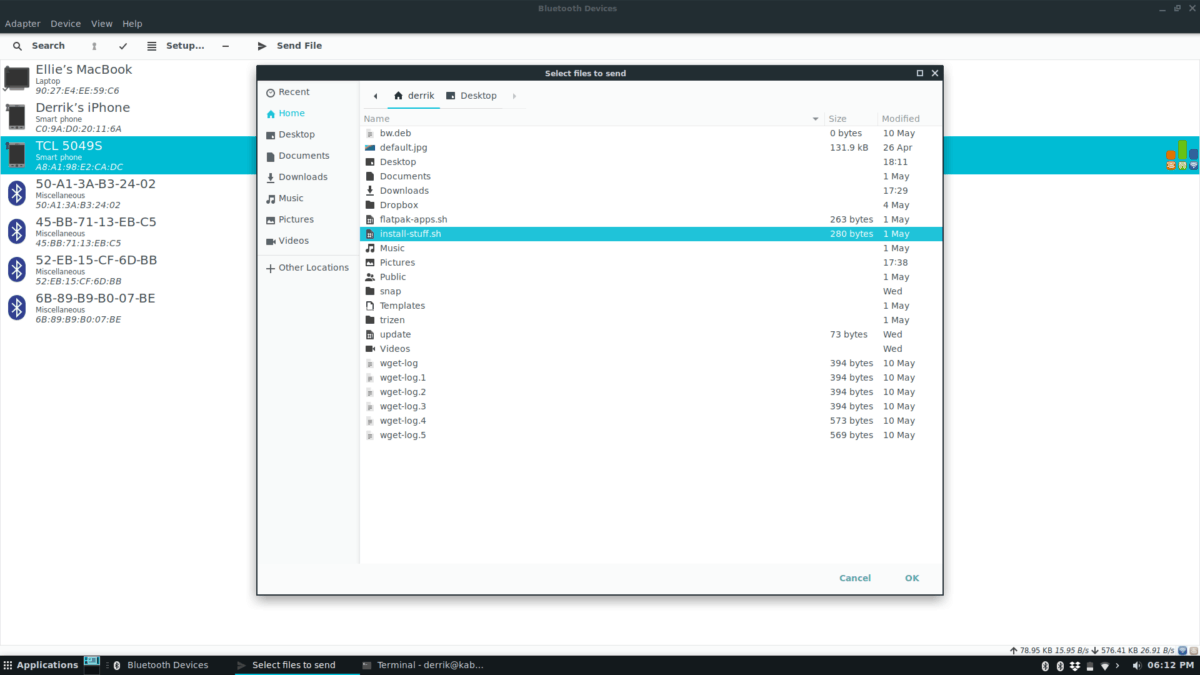
“Tamam” ı seçtikten sonra Blueman uygulaması aktarımı başlatır. Şimdi dosyayı alan Bluetooth cihazına gidip kabul etmeniz gerekir. Kısa bir süre sonra, Blueman dosyayı gönderecek.
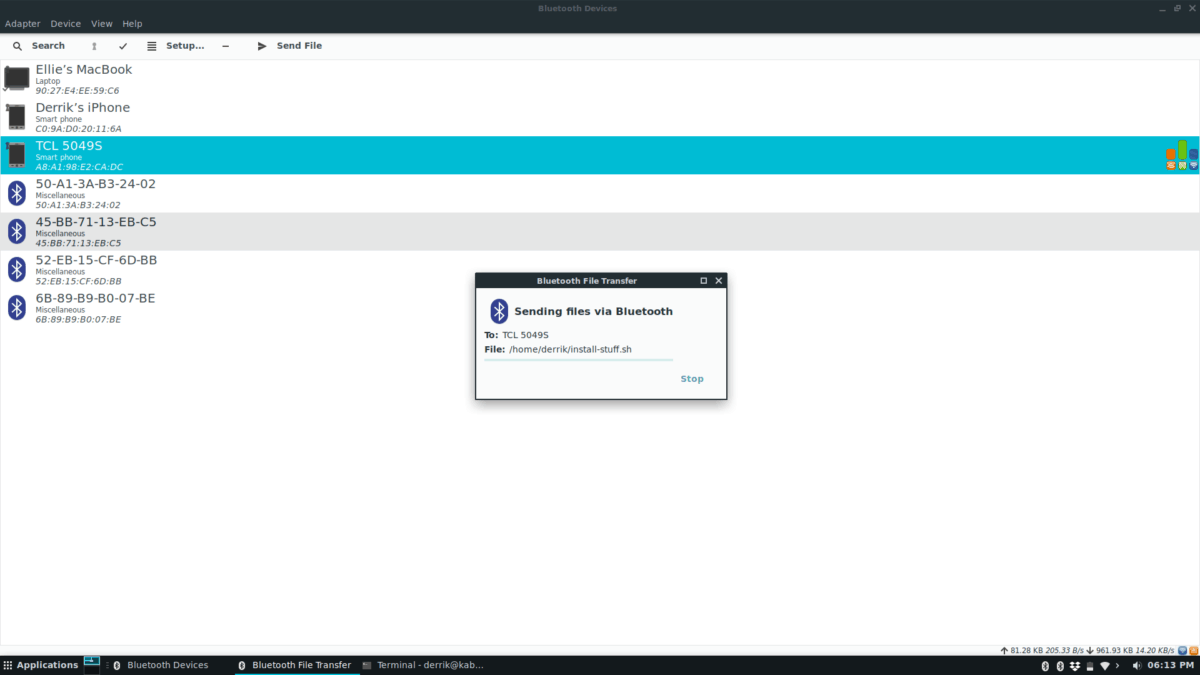
Linux'ta dosya paylaşmanın diğer yolları
Bluetooth üzerinden veri göndermek,çoğu cihaz protokolü destekler. Yine de, bu eğitimin üzerinden geçtiyseniz ve Bluetooth protokolü üzerinden veri aktarmanın sizin için uygun olmadığını fark ederseniz, işte Linux'ta kullanabileceğiniz birkaç dosya aktarımı alternatifi.
Alternatif 1 - NitroShare
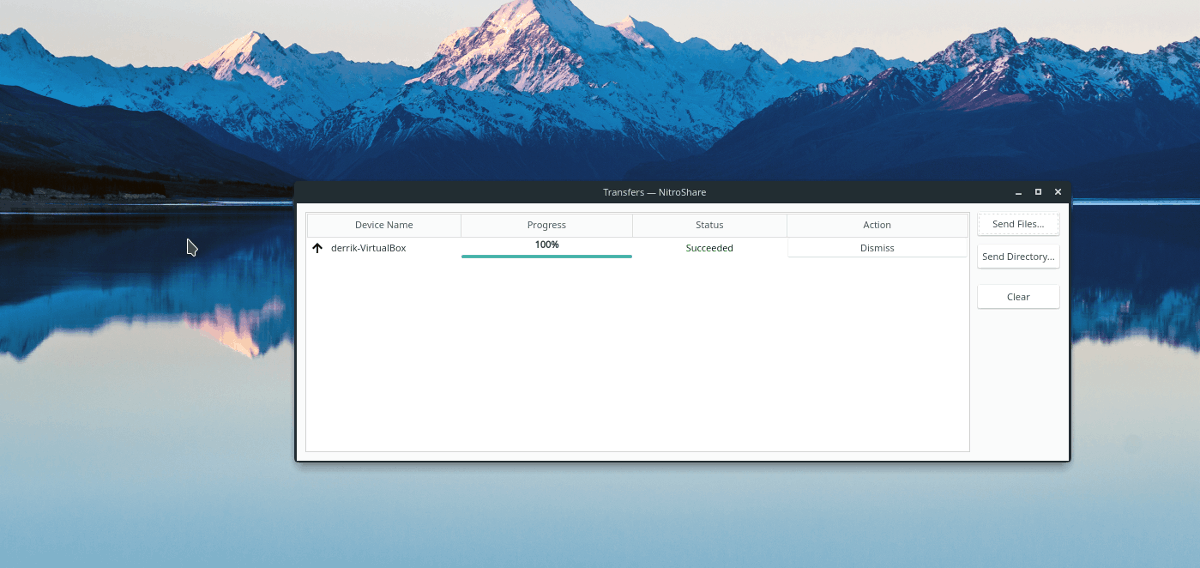
Nitroshare Linux için yararlı bir uygulamadır,Mac ve kullanıcıların ağ üzerinden hızlı bir şekilde dosya göndermek için kullanabilecekleri Windows. Nitroshare'yi yükleyip bilgisayarınıza başlattığınızda, uygulamayı çalıştıran başka biri sizi otomatik olarak algılar. Oradan, bir veya iki tıklama ile veri göndermek kolaydır.
Ellerinizi Nitroshare'ye dahil etmek ve nasıl kullanacağınızı öğrenmek için bu kılavuzu inceleyin. İçinde, Nitroshare'nin Linux üzerine nasıl kurulacağı, dosyaların nasıl aktarılacağı ve daha fazlası!
Alternatif 2 - Taşıyıcı
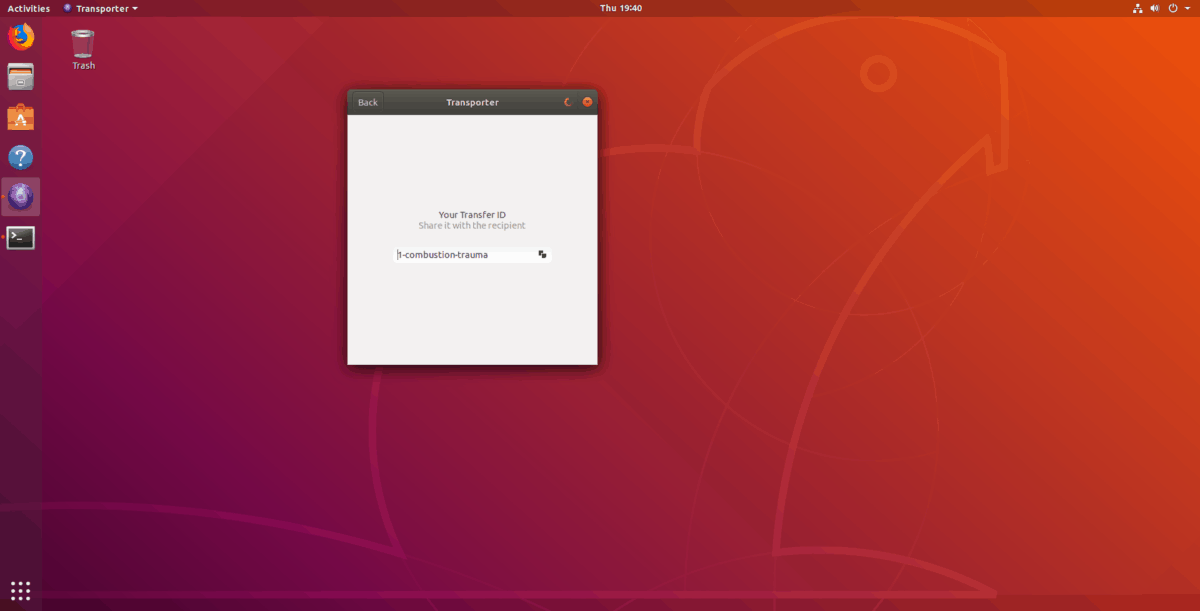
Taşıyıcı başka bir mükemmel kablosuzLinux için transfer uygulaması. Ne yazık ki, Nitroshare gibi bir çapraz platform değil, ama yine de, sadece Linux kullanıyorsanız, mükemmel. Açtığınızda, bir dosyayı sürükleyin, Transporter bir kod üretecektir. Daha sonra bu kodu herkese (ağınızdaki) verebilirsiniz ve dosya sorunsuz bir şekilde gönderilir.
Dosya göndermek için Transporter kullanmak istiyorsanız, programın nasıl kurulacağına ve verileri aktarmak için nasıl kullandığımız üzerine kılavuzumuza göz atın!













Yorumlar